Když píšete e-mailovou zprávu, odpovídáte na ni nebo ji přeposíláte a text zprávy (včetně textu) se zobrazí větší nebo menší, než je velikost, kterou obvykle vidíte, je možné, že jste změnili nastavení zobrazení lupy.
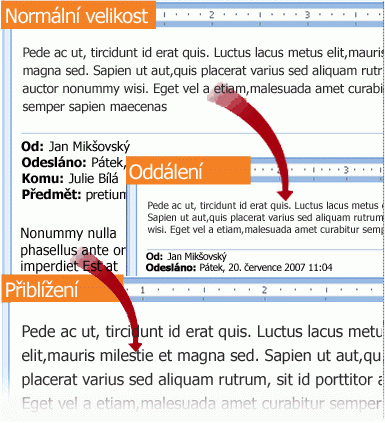
Přiblížení má vliv pouze na aktuální položku. Jakmile vyberete jinou položku nebo složku, podokno čtení se vrátí na výchozí velikost 100 %.
Existují dva způsoby, jak dočasně zvětšit nebo zmenšit úroveň přiblížení v podokně čtení v Outlooku.
-
V pravé dolní části okna aplikace Outlook použijte ovládací prvek Lupa.

-
Používáte-li myš s kolečkem, klikněte do podokna čtení, stiskněte klávesu CTRL a otáčejte kolečkem. Otáčením kolečka od sebe obsah zvětšíte, otáčením kolečka k sobě obsah zmenšíte.
Pokud chcete zachovat nastavení přiblížení, je to teď možné, pokud máte Outlook verze 1901 nebo vyšší jako součástMicrosoft 365 předplatného. Pokud chcete nastavit procento přiblížení, klikněte na % v pravém dolním rohu ovládacího prvku Lupa .
Po kliknutí na %vyberte procento přiblížení a zaškrtněte políčko Zapamatovat můj preferenci.
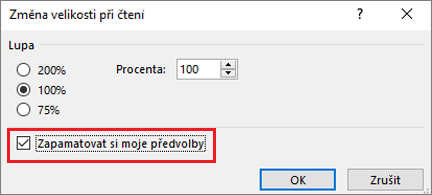
Při psaní e-mailu, odpovídání nebo přeposílání e-mailu je k dispozici také nová možnost nastavení předvolby přiblížení.
-
Vytvořte nový Email.
-
Vyberte Formátovat text > lupu.
-
Nastavte lupu na 100 % (nebo preferované procento) a vyberte OK.
Poznámka: Velikost textu pro záhlaví podokna čtení nejde změnit.










